摩尔网 > CG教程 > Autodesk Maya教程
maya怎么制作一颗螺丝钉模型,一起来学习下:
1、打开Maya软件;新建一个圆柱体:create---polygon---》cylinder
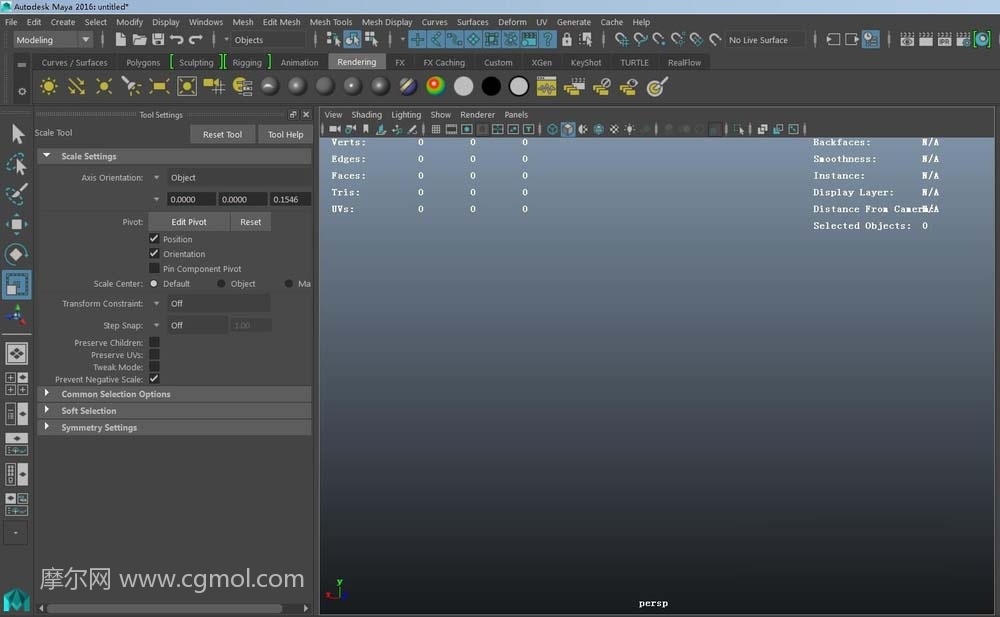

2、添加线,通过挤出等命令,调节模型大致如下图

3、创建helix模型,即螺丝钉循环部分,create---polygon----helix

4、选中创建的helix物体,调节模型高度

5、调节width属性,可以控制螺旋的宽度

6、调节radius半径和分段subdivisions axis可以控制内部半径和边缘的平滑度。最后调节coils数量,控制螺旋线数量。

7、添加晶格变形器lattice

8、调整变形器属性为2*2*2

9、在变形器上右键,选择如图命令

10、选中点使用缩放调节成锥形

11、最后选中模型,按alt+shift+D删除历史

上一篇: Maya怎么将多条曲线合为一条曲线? 下一篇: maya怎么设置多个CPU同时渲染作品